엑셀은 많은 사람들이 업무와 개인적인 용도로 자주 사용하는 프로그램입니다. 하지만 많은 사용자들이 엑셀을 사용하다 보면 수식이나 함수 관련 오류에 부딪히는 경우가 있습니다. 이런 오류들은 데이터 분석이나 보고서 작성 시 큰 장애가 될 수 있기 때문에, 정확한 원인 진단과 해결이 필수적입니다. 이번 글에서는 자주 발생하는 엑셀 수식 오류의 종류와 이를 효과적으로 해결하는 방법에 대해 알아보도록 하겠습니다.
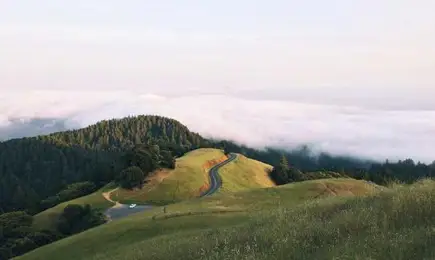
엑셀 수식 오류의 주요 유형
엑셀에서 발생하는 오류는 여러 가지가 있으며, 각각의 오류는 특정한 원인을 가지고 있습니다. 다음은 자주 발생하는 엑셀 수식 오류의 목록입니다.
- #NAME?
- #N/A
- #VALUE!
- #REF!
- #DIV/0!
- #NUM!
- #NULL!
- #SPILL!
- #CALC!
#NAME? 오류
#NAME? 오류는 함수 이름이나 변수 이름을 잘못 입력했을 때 발생합니다. 이 오류가 나타나면 먼저 함수의 철자나 사용 가능한 함수를 확인해보아야 합니다. 사용한 함수가 현재 버전 엑셀에서 지원되는 함수인지 확인하고, 필요하다면 새롭게 찾은 함수로 바꾸어야 합니다.
#N/A 오류
#N/A 오류는 데이터 검색 함수에서 요구하는 값을 찾지 못했을 때 발생합니다. 예를 들어 VLOOKUP이나 HLOOKUP 함수를 사용할 때, 찾으려는 값이 범위에 존재하지 않는 경우 이러한 오류가 발생합니다. 이를 해결하기 위해서는 정확한 값을 입력하고, 상황에 따라 IFERROR 함수를 활용해 오류를 사전에 처리하는 방법도 좋습니다.
#VALUE! 오류
#VALUE! 오류는 함수나 수식에 잘못된 데이터 형식이 포함되어 있을 때 발생합니다. 예를 들어 숫자를 입력해야 하는 위치에 문자가 포함된다면 이 오류가 나타납니다. 따라서 입력된 데이터 형식을 점검하고, 필요시 수식을 조정하여 올바른 데이터로 수정해야 합니다.
#REF! 오류
#REF! 오류는 참조하고 있는 셀이나 범위가 삭제되거나 이동했을 때 발생합니다. 이 오류는 단순히 Ctrl + Z 키를 사용하여 이전 상태로 돌아가는 것으로 해결할 수 있습니다. 따라서 작업 중에는 꼭 참조 범위를 주의 깊게 다루어야 합니다.

#DIV/0! 오류
#DIV/0! 오류는 0으로 나누기를 시도했을 때 발생합니다. 수식을 검토하여 0으로 나눠지는지 확인하고, 이를 피하는 방법으로 IF 함수를 사용하여 미리 조건을 설정할 수 있습니다.
#NUM! 오류
#NUM! 오류는 계산 결과가 너무 크거나 작아 엑셀에서 처리할 수 없는 숫자를 다룰 때 발생합니다. 이 경우에는 입력된 데이터를 재확인하고, 필요한 경우 적절한 수치로 수정하셔야 합니다.
#NULL! 오류
#NULL! 오류는 수식에서 참조된 범위가 비어있거나 공백으로 설정되어 있을 때 나타납니다. 이 오류는 기본적으로 공백을 제거하거나 범위를 올바르게 설정함으로써 해결할 수 있습니다.
#SPILL! 오류
#SPILL! 오류는 배열 함수의 결과가 반환될 범위에 이미 데이터가 존재할 때 발생합니다. 이 경우 반환 범위에 있는 기존 데이터를 삭제해야 오류를 해결할 수 있습니다.
#CALC! 오류
#CALC! 오류는 동적 배열 함수의 결과가 비어있거나 잘못된 배열을 사용할 때 발생합니다. 이러한 오류는 조건을 점검하여 해결하면 됩니다.
엑셀 수식 오류 해결 방법
자주 발생하는 오류를 알고 나면, 이를 어떻게 해결할지에 대한 전략을 마련하는 것이 중요합니다. 다음은 전반적인 오류 해결 방법에 대한 가이드입니다.
- 입력된 수식의 철자를 항상 점검하세요. 오타가 없도록 꼼꼼히 확인하는 것이 중요합니다.
- 각 함수의 매개변수와 요구 사항에 대한 이해가 필요합니다. 함수 사용 시 요구하는 인수가 무엇인지 알고 있어야 합니다.
- 데이터의 형식을 철저히 점검하고, 필요하다면 변환함수를 사용하여 형식을 맞추세요.
- IFERROR 함수를 사용하여 오류 발생 시 기본값을 설정해 두면 후속 작업의 효율성을 높일 수 있습니다.
- 수식의 결과가 잘못 되었을 때는 수식 창에서 직접 확인 후 수정하세요. 수식 입력줄에서 직접 수정 후 Enter를 누르는 것이 좋습니다.

효율적인 디버깅 및 문제 해결
엑셀에서 오류를 만나면 좌절감을 느낄 수 있지만, 디버깅 과정에서 스스로 성장할 수 있는 기회입니다. 문제를 해결할 때는 다음과 같은 팁을 기억해두면 좋습니다.
- 수식을 최소한으로 쪼개어 단계별로 검토하세요. 각 단계에서 결과를 확인하며 진단해 나가는 것이 핵심입니다.
- 엑셀의 ‘Evaluate Formula’ 기능을 활용하여 수식의 각 단계를 시각적으로 이해하는 것이 도움이 됩니다.
- 엑셀을 사용하는 커뮤니티나 포럼에서 비슷한 문제를 경험한 사용자들의 의견을 듣는 것도 유익합니다.
엑셀에서 발생하는 오류는 다양한 원인이 있을 수 있으며, 이를 이해하고 해결하는 과정에서 많은 것을 배울 수 있습니다. 이번 글에서 소개한 팁들을 바탕으로 엑셀 수식 오류를 보다 효율적으로 다루시기 바랍니다. 반복적인 연습과 경험이 쌓이면, 자연스럽게 오류를 해결할 수 있는 능력이 향상될 것입니다.
자주 찾으시는 질문 FAQ
엑셀에서 #NAME? 오류가 발생하는 이유는 무엇인가요?
#NAME? 오류는 함수명이나 변수명 입력 시 오타가 있을 때 생깁니다. 사용된 함수의 정확성을 다시 확인하는 것이 필요합니다.
#N/A 오류를 어떻게 해결하나요?
#N/A 오류는 데이터 검색 함수가 요구하는 값을 찾지 못할 때 발생합니다. 올바른 값을 입력하거나 IFERROR 함수를 통해 오류를 미리 처리하는 방법이 있습니다.
#VALUE! 오류 발생 시 어떤 조치를 취해야 하나요?
#VALUE! 오류는 잘못된 데이터 형식이 포함되어 있을 때 발생합니다. 데이터 형식을 점검하고, 필요 시 수식을 수정해야 합니다.
#DIV/0! 오류를 피하려면 어떻게 해야 하나요?
#DIV/0! 오류는 0으로 나누기를 시도할 때 생깁니다. 수식을 검토하고, IF 함수를 사용하여 가능한 경우 나눗셈 전에 조건을 설정하는 것이 좋습니다.